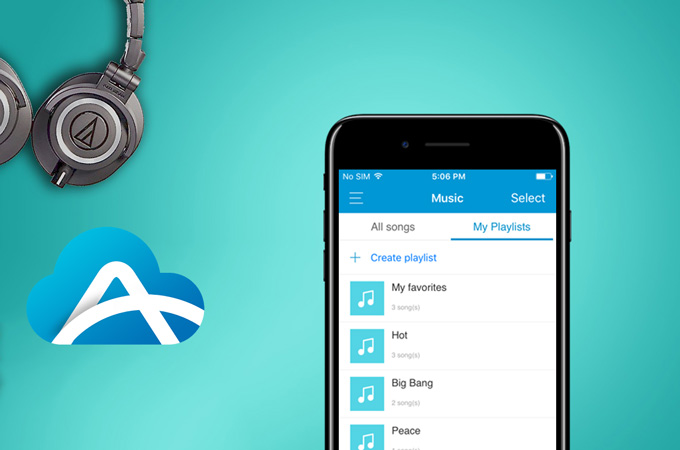
Voor veel gebruikers is AirMore niet enkel een mobiele bestandsmanager die bestanden kan exporteren, importeren, weergeven en verwijderen, maar ook een handige muziekspeler. Deze app laat je toe om de liedjes die jij wilt af te spelen en om je favoriete muziek toe te voegen. Maar je zou ook meer kunnen willen doen dan muziek toevoegen aan “Mijn Favorieten”. Gelukkig is het goede nieuws dat afspeellijsten maken in AirMore app nu ook mogelijk is om de liedjes te verdelen in verschillende categorieën. Hieronder staat alles over deze nieuwe functie.
Hoe Afspeellijst-Functie Werkt
Afspeellijsten Maken
- Download AirMore app op je mobiele telefoon.
- Open de app en ga dan naar “Muziek”. Daarna zal je “Mijn Afspeellijsten” zien, tik erop.
- Tik op de knop “Creërer afspeellijst”, typ een naam voor de afspeellijst en druk op “Voltooid”.
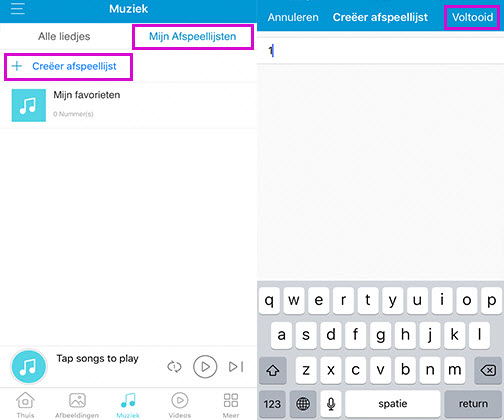
Liedjes Toevoegen aan de Afspeellijst
Er zijn twee manieren waarop je de liedjes makkelijk in de specfieke categorie plaatst:
Optie 1: om liedjes toe te voegen vanop de interface
- In de tab “Muziek”, ga naar “Alle liedjes” en tik op “Selecteren” rechtsbovenaan.
- Scrol omlaag om de liedjes te zoeken en kiezen.
- Druk op “Toevoegen aan afspeellijst” en plaats ze in een bepaalde afspeellijst. Nadien moet je tikken op “Annuleren” om terug te gaan naar de “Muziek”-interface.
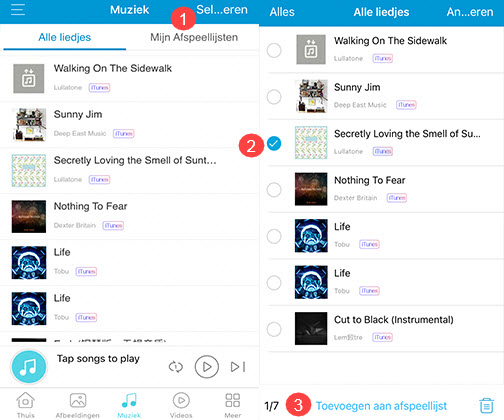
om de muziek toe te voegen tijdens het luisteren
Soms wil je een lied toevoegen aan AirMore afspeellijst terwijl je ernaar luistert, hier is hoe je dat doet:
- Wanneer je op een lied tikt om ernaar te luisteren, zal je rechtstreeks naar de afspeelmodus gaan. Tik dan op de knop rechtsbovenaan.
- Kies “Toevoegen aan afspeellijst” en het zal je naar de afspeellijstinterface brengen. Je kunt muziek toevoegen aan de bestaande afspeellijst. Je kunt ook een nieuwe afspeellijst maken waaraan je het lied kunt toevoegen.
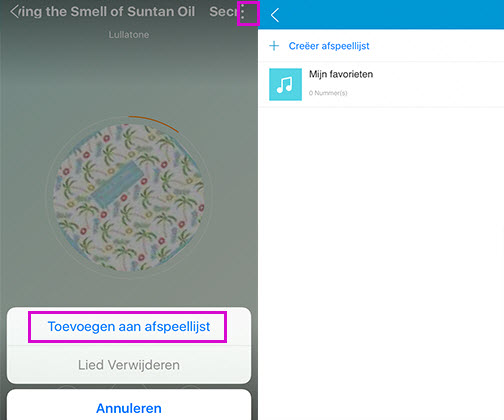
Opmerking: Een lied kan toegevoegd worden aan meerdere afspeellijsten.
De Liedjes Verwijderen uit de Afspeellijst
Het is mogelijk om een lied te verwijderen uit de afspeellijst als je het niet in de afspeellijst wilt hebben. Druk op “Mijn Afspeellijsten” en ga naar een afspeellijst. Tik op “Selecteren” om het lied aan te vinken en druk op het verwijdericoon onderaan. Je zult een pop-up zien verschijnen waarin je gevraagd wordt om je beslissing te bevestigen. Kies nu “Fjern” om de muziek te wissen. Eens klaar, klik op “Annuleren” om het proces te beëindigen.
En je kunt meer dan een lied kiezen om te verwijderen.
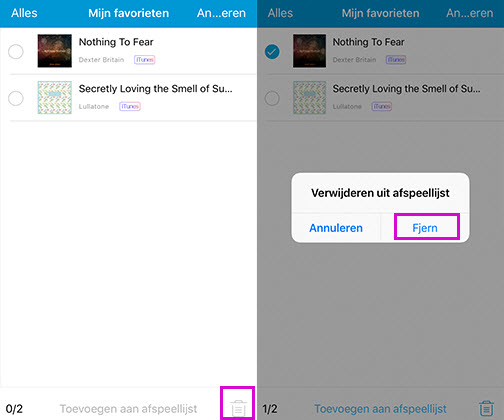
De Afspeellijst Verwijderen
Naast het verwijderen van muziek uit de afspeellijst, kan je ook de gehele afspeellijst verwijderen. Ga naar “Mijn Afspeellijsten” > druk op “Selecteren” > selecteer de afspeellijsten die je niet wilt > tik op het verwijdericoon > kies “OK” > druk op “Annuleren”.

Opmerking: Deze actie verwijdert enkel de AirMore afspeellijst, de liedjes in de afspeellijst zullen niet verwijderd worden uit de app, en je kunt ze nog steeds terugvinden in “Alle Liedjes”.
Organiseer de Liedjes in AirMore Afspeellijst
In het geval dat je de volgorde in de afspeellijst niet leuk vindt, is hier hoe je de volgorde van de liedjes kunt veranderen.
- Ga naar een bepaalde afspeellijst en ga omlaag om de zoekbalk te zien.
- Naast de zoekbalk staat een icon, klik erop en je zult drie organisatiemethodes zien.
- Kies een type dat je wilt.
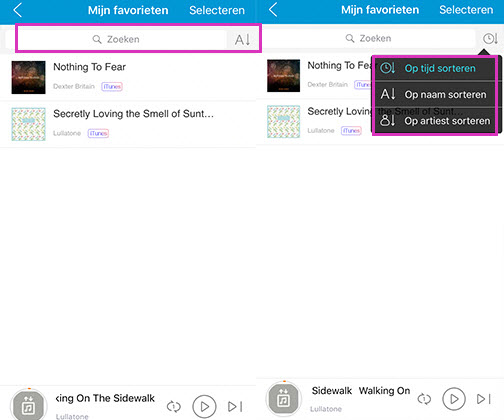
Tip:
- De app voegt afspeellijstenfunctie toe, en het tab “Mijn favorieten” staat nu onder “Mijn Afspeellijsten”.
- De map “Mijn favorieten” kan niet verwijderd worden uit “Mijn Afspeellijsten”.
- Voor iOS-gebruikers zullen de liedjes verwijderd worden als je de app verwijderd. Maak dus alstublieft eerst een backup van de muziek voor je de app wist.
Update je AirMore app nu, zodat je in staat bent om “Mijn Afspeellijsten” terug te vinden. Als je problemen ondervindt, neem dan alstublieft contact op met ons.